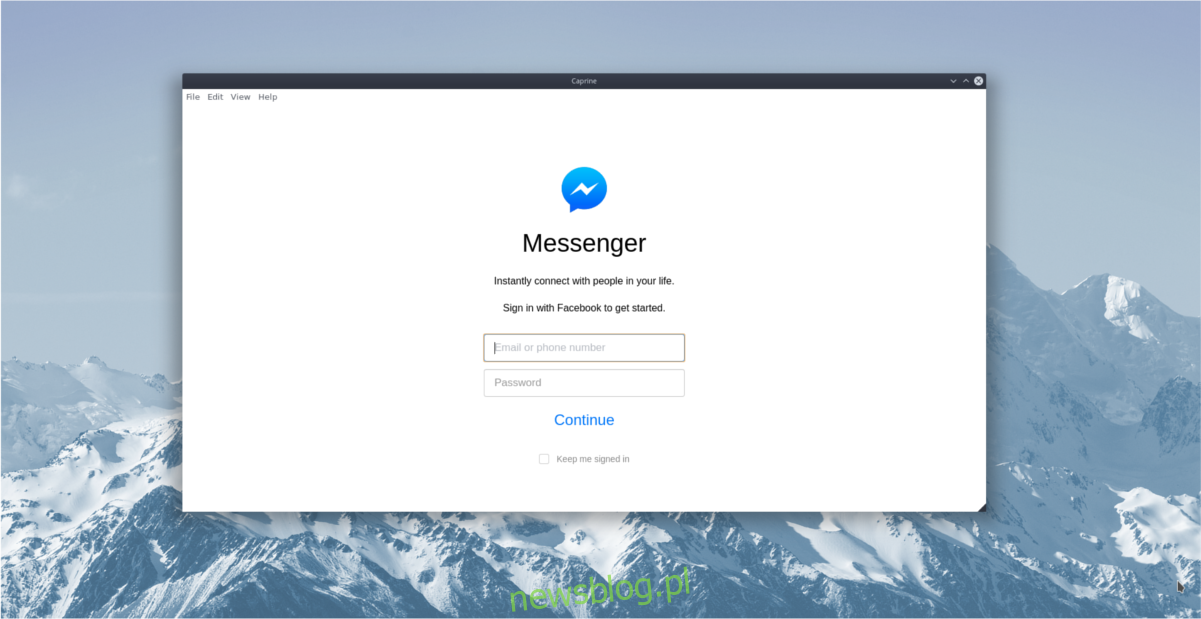Ci, którzy chcą korzystać z Facebook Messenger na komputerze z systemem Linux, muszą wypróbować Caprine. Jest to zorientowana na prywatność aplikacja Facebook Messenger innej firmy dla systemów Linux, Mac i Windows. Naśladuje dziesiątki oficjalnych funkcji Facebook Messanger, które można znaleźć na innych platformach, dodając jednocześnie ładny interfejs użytkownika i dodatkowe rzeczy.
Spis treści:
Zainstaluj Caprine
Aplikacja Caprine działa na praktycznie każdej dystrybucji Linuksa za pośrednictwem AppImage oraz na Ubuntu lub Debian z pakietem do pobrania. Aby zainstalować ten program, otwórz okno terminala i wprowadź następujące polecenia w zależności od dystrybucji Linuksa.
Ubuntu / Debian
Użytkownicy Ubuntu i Debiana mają szczęście z Caprine, ponieważ programista tworzy ładny, natywny pakiet do zainstalowania. Niestety, mimo że Caprine można łatwo zainstalować za pośrednictwem menedżera pakietów, nie ma źródła oprogramowania PPA lub innej firmy, które umożliwiłoby regularne aktualizacje. Należy pamiętać, że przy każdej aktualizacji trzeba będzie ręcznie zainstalować nowy pakiet.
Instalację najnowszej wersji Caprine na Ubuntu lub Debian rozpoczyna się od pobrania pliku DEB za pomocą narzędzia wget.
wget https://github.com/sindresorhus/caprine/releases/download/v2.16.0/caprine_2.16.0_amd64.deb
Po zakończeniu pobierania pakietu Caprine DEB użyj narzędzia dpkg, aby zainstalować go w systemie.
sudo dpkg -i caprine_2.16.0_amd64.deb
Używanie narzędzia dpkg do instalowania pakietów czasami może zakończyć się źle z powodu błędów. Te błędy oznaczają, że pakiet nie mógł automatycznie spełnić wszystkich potrzebnych zależności programów. Aby to naprawić, uruchom polecenie fix i napraw problemy z zależnościami.
sudo apt install -f
Po poprawieniu zależności Caprine powinien działać ładnie.
Odinstaluj Caprine
Chcesz usunąć Koziorożca? Usuń go za pomocą menedżera pakietów Apt / Apt-get:
sudo apt remove caprine
lub
sudo apt-get remove caprine
Instrukcje AppImage
Używanie Caprine w innych dystrybucjach Linuksa jest możliwe, chociaż nie ma żadnych natywnych pakietów, o których można by mówić (poza Debianem). Jeśli korzystasz z Fedory, OpenSUSE, Arch Linux, Gentoo itp., Musisz zainstalować aplikację przez AppImage.
Wybór trasy AppImage jest zrozumiały, ponieważ generowanie pakietów natywnych dla wielu różnych systemów operacyjnych Linux jest żmudne. Ogólnie rzecz biorąc, nie jest to taka wielka sprawa, ponieważ Caprine nadal będzie tworzył natywny skrót w menu aplikacji i działał jak normalny program.
Aby uzyskać Caprine AppImage, otwórz terminal i użyj polecenia mkdir, aby utworzyć nowy folder AppImage. Następnie użyj Wget, aby pobrać plik do folderu AppImage.
mkdir -p ~/AppImage cd ~/AppImage wget https://github.com/sindresorhus/caprine/releases/download/v2.16.0/caprine-2.16.0-x86_64.AppImage
Następnie zaktualizuj Caprine AppImage, aby miał odpowiednie uprawnienia. Bez korygowania uprawnień Caprine nie będzie działać.
chmod +x caprine-2.16.0-x86_64.AppImage
Zamknij terminal i otwórz menedżera plików Linuksa. W menedżerze plików przejdź do / home / username / AppImage /. W folderze AppImage kliknij dwukrotnie Caprine. Po kliknięciu pliku Caprine pojawi się monit. Kliknij opcję „Tak” w monicie, aby zakończyć instalację.
Nowe logo „Caprine” będzie można teraz uruchomić za pośrednictwem menu aplikacji Linux na pulpicie.
Korzystanie z Kozła
Caprine to aplikacja komputerowa, która do działania wymaga dostępu do Facebooka. W aplikacji podaj swój adres e-mail i hasło na Facebooku. Alternatywnie możesz zalogować się za pomocą numeru telefonu, ponieważ zamierzasz używać aplikacji, aby uzyskać dostęp do Facebook Messenger na komputerze z systemem Linux. Facebook Messenger działa zarówno z kontem na Facebooku, jak i tylko z numerem telefonu, więc opcja logowania jest powiązana z tym, jak korzystasz z Facebooka na telefonie lub w przeglądarce.
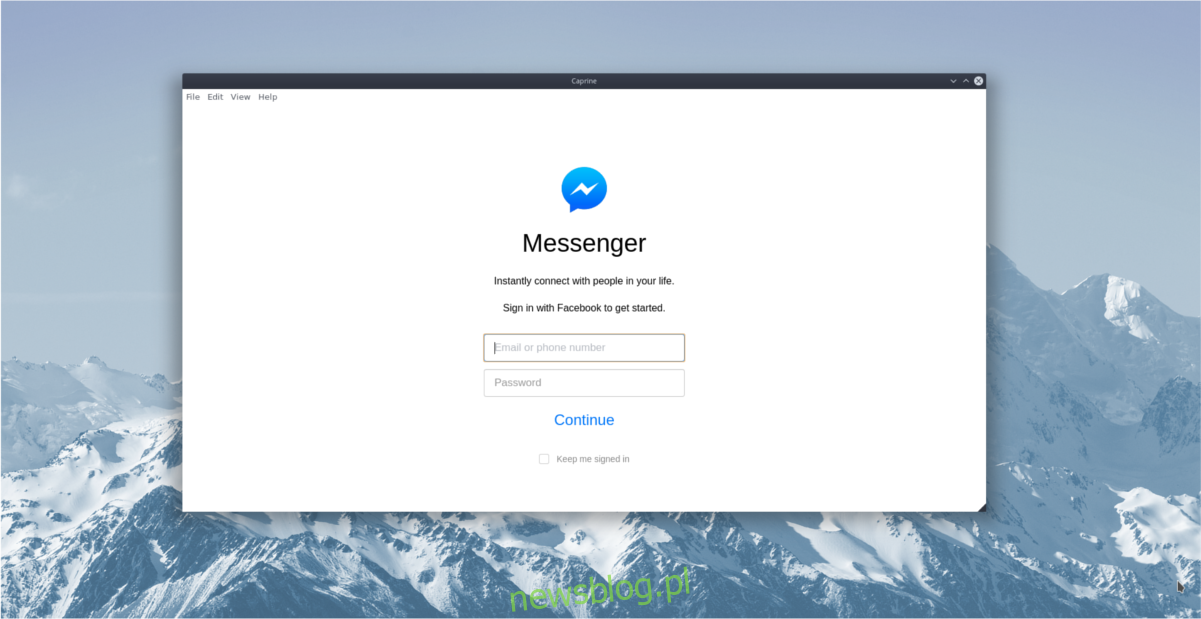
Po zalogowaniu aplikacja Caprine natychmiast udostępnia aktywne rozmowy na czacie. Aby porozmawiać, wybierz rozmowę i zacznij pisać.
Ukryj kontakty
Ukrywanie paska bocznego kontaktów w komunikatorze Facebook nie jest możliwe w wersji internetowej, z jakiegokolwiek powodu. Na szczęście można go szybko ukryć w Caprine, naciskając Ctrl + Shift + S.
Alternatywnie można ukryć pasek boczny bez użycia skrótu klawiaturowego, przechodząc do „Widok” i wybierając opcję „Ukryj pasek boczny”.
Tryb ciemny
Doskonałą funkcją aplikacji do czatowania Caprine jest „Tryb ciemny”. Po włączeniu tej funkcji czatowanie ze znajomymi z Facebooka (szczególnie późno w nocy) na pulpicie systemu Linux jest znacznie łatwiejsze dla oczu.
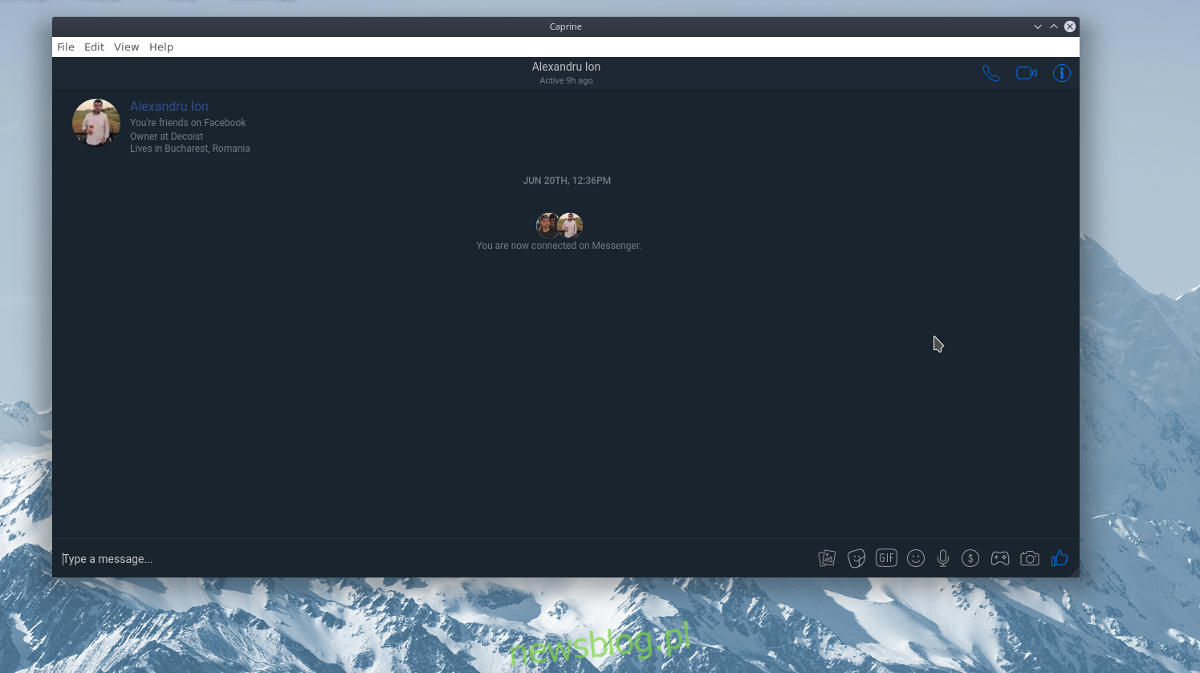
Włączenie trybu ciemnego za pomocą aplikacji Caprine jest dość łatwe. Aby to zrobić, wybierz przycisk menu „Widok” i kliknij „tryb ciemny”.
Automatyczny start
Caprine sprawia, że czatowanie ze znajomymi z Facebooka jest łatwiejsze na pulpicie systemu Linux, ponieważ oferuje natywne środowisko dla użytkowników Linuksa, zamiast niezgrabnego interfejsu internetowego. Aby jeszcze bardziej ulepszyć to doświadczenie, rozważ zezwolenie na automatyczne otwieranie aplikacji podczas uruchamiania systemu.
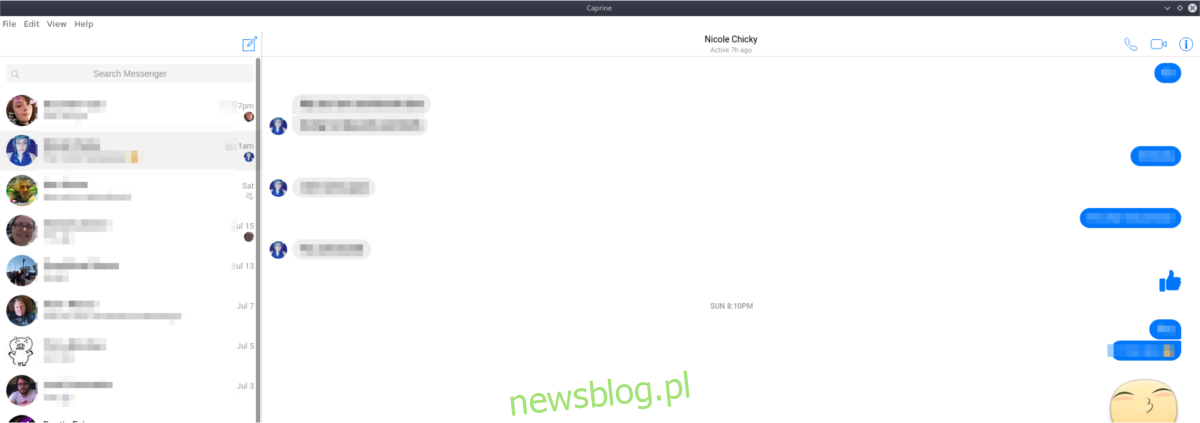
Włączenie autostartu to świetny pomysł w przypadku aplikacji do czatu, ponieważ ludzie często zapominają o ich otwarciu po zalogowaniu. Skonfiguruj autostart w Caprine, otwierając terminal. W oknie terminala użyj polecenia mkdir, aby utworzyć nowy folder autostartu. Następnie dodaj wpis startowy.
mkdir -p ~/.config/autostart cp ~/.local/share/applications/appimagekit-caprine.desktop ~/.config/autostart
Chcesz wyłączyć autostart dla Caprine? Wykonaj następujące czynności:
rm ~/.config/autostart/appimagekit-caprine.desktop